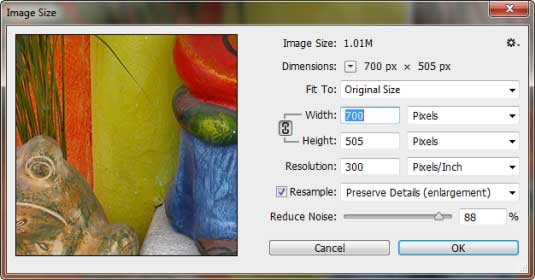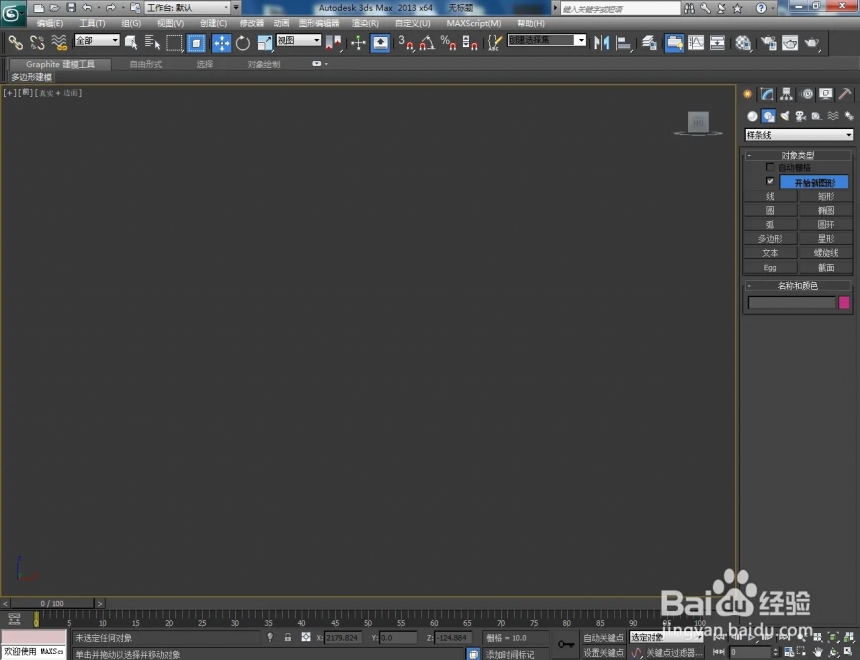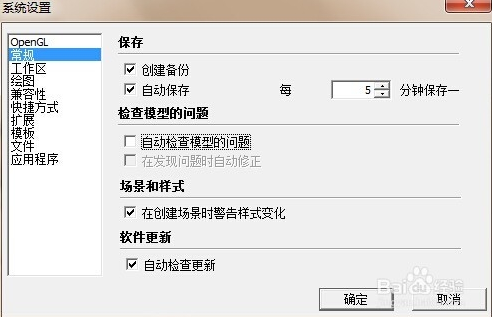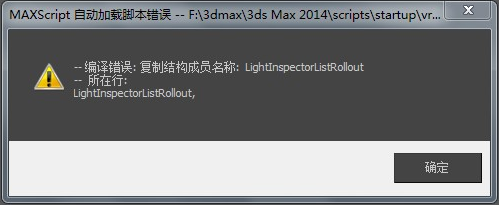如何使用3dmax制作椅子(如何使用3dmax制作椅子教程)优质
用3dmax制作一把椅子所运用到的知识点有编辑样条线顶点。线段。样条线。还有挤出。圆角。镜像。轮廓等应用。那么如何实际操作呢?3dmax制作椅子的详细步骤如下3dmax制作椅子的详细步骤:
第一步。打开3dmax软件。
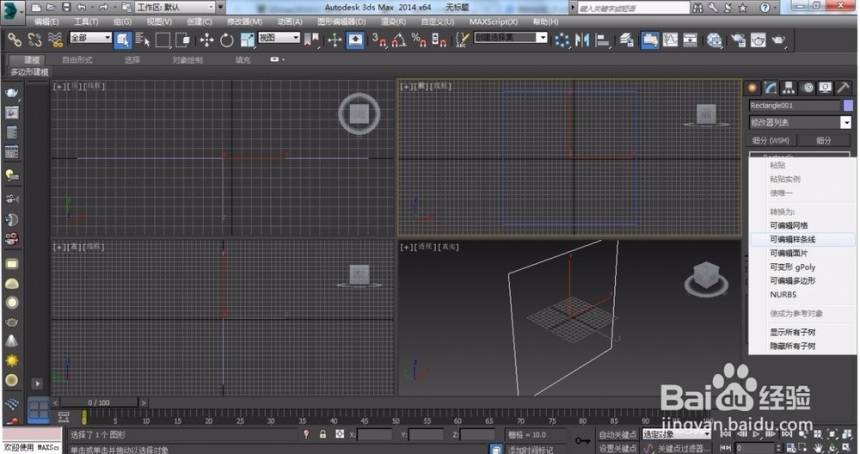
第二步。把四个图层的栅格去掉。方便绘图的操作。然后选择可编辑样条线的线段模式。选择左上角两条线段并删除。如下面图纸所示。
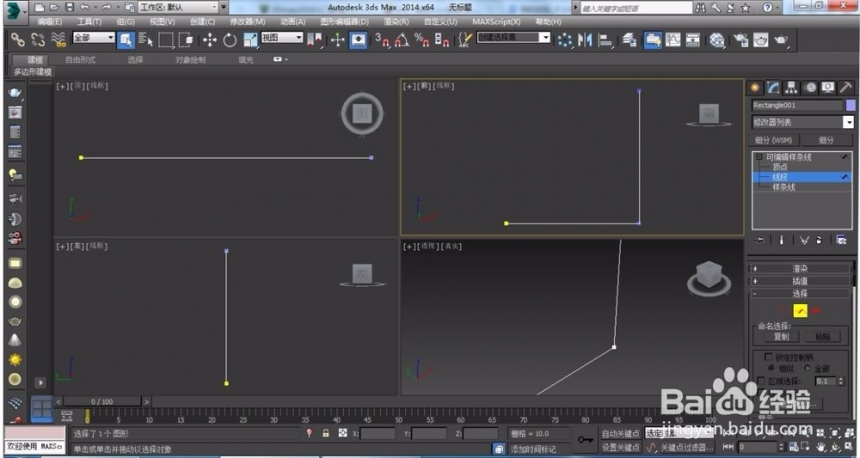
第三步。对此图形在线段模式的条件下进行一下点的拆分。全部选中图形。找到拆分。后面的数字填写为1。如下图所示。
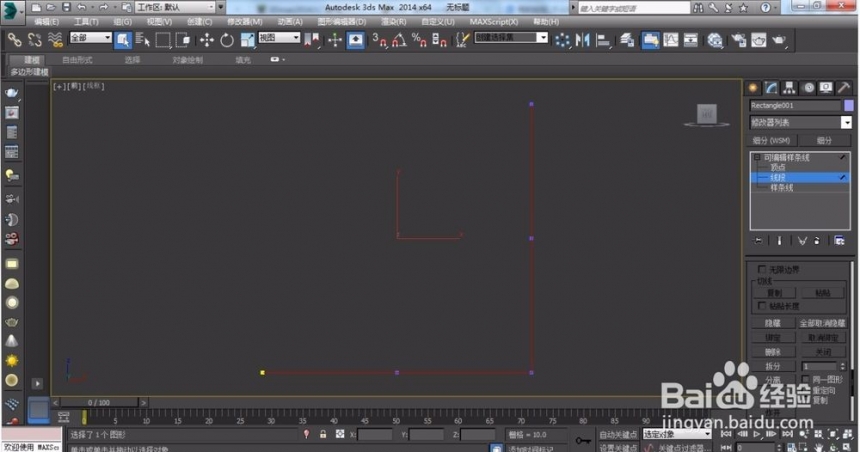
第四步。进行拆分之后。选择可编辑样条线的顶点模式把所有的点转变为角点模式。再把图行进行一定的调整。在调整过程中运用到了圆角工具。
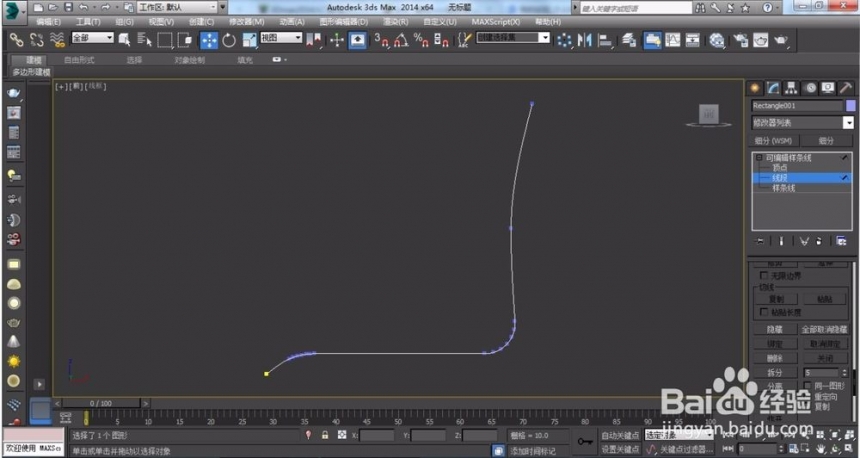
第五步。选择样条线。给所调整好的形状一个轮廓。并调节一下轮廓的造型。如下面图纸所示。
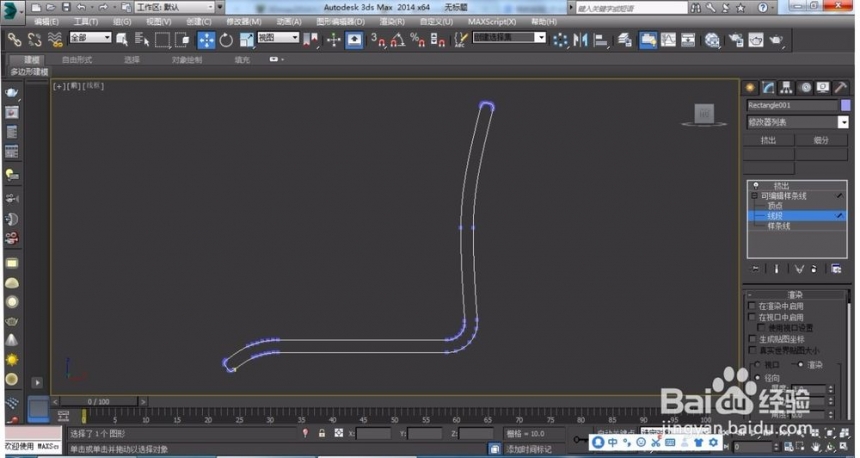
第六步。给轮廓一个挤出的修改。数字填写300也就差不多了。具体操作如下面图纸所示。
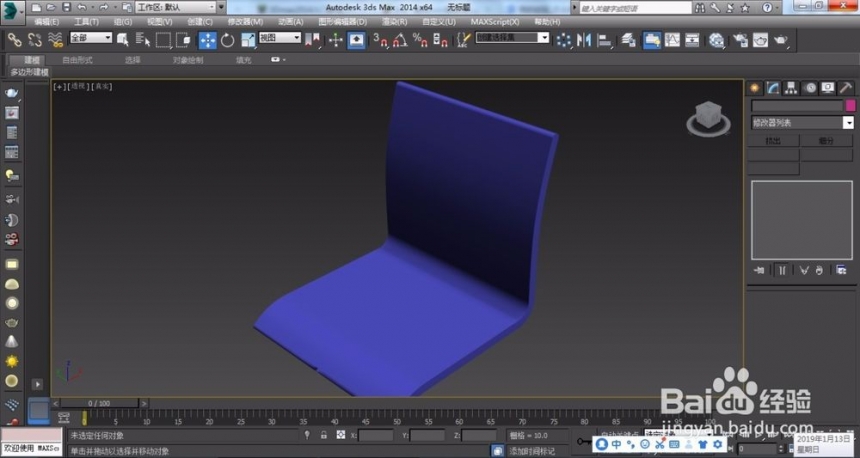
第七步。在左视图绘制一个正四方形。选择可编辑样条线的线段模式。把四边形的底边删除掉。给椅子添加两条腿。具体操作如下图所示。
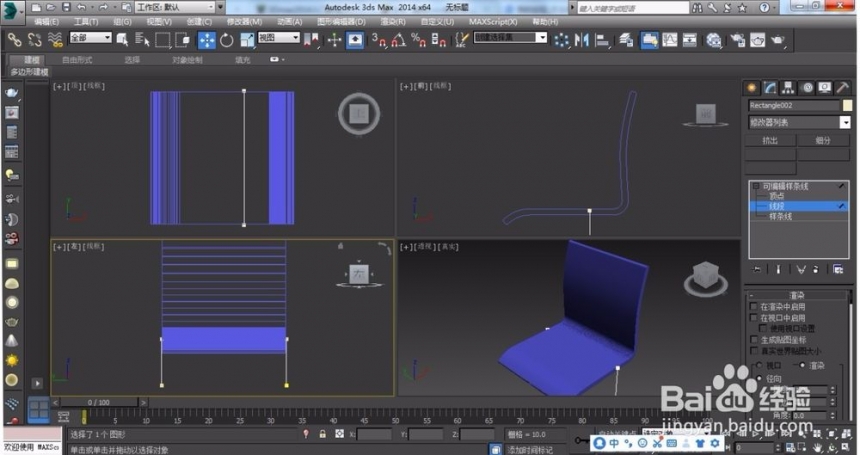
第八步。在前视图把可编辑样条线移动到合适的位置和角度。并选择可编辑样条线对其进行渲染。如下面图纸所示。
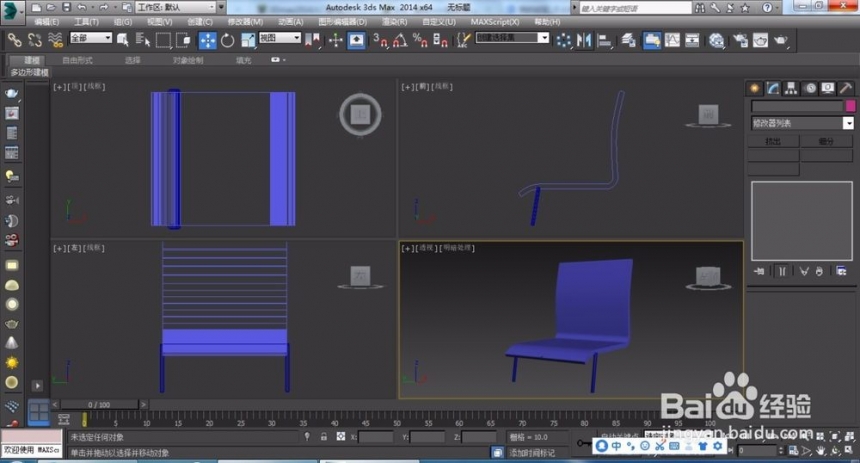
第九步。选择绘制好的椅子腿并进行镜像复制。并把复制出的椅子腿移动到合适的位置。如下图所示。

以上就是3dmax制作椅子的详细步骤。相信大家通过这九步都能学会如何用3dmax制作椅子哦~
更多精选教程文章推荐
以上是由资深渲染大师 小渲 整理编辑的,如果觉得对你有帮助,可以收藏或分享给身边的人
本文标题:如何使用3dmax制作椅子(如何使用3dmax制作椅子教程)
本文地址:http://www.hszkedu.com/8603.html ,转载请注明来源:云渲染教程网
友情提示:本站内容均为网友发布,并不代表本站立场,如果本站的信息无意侵犯了您的版权,请联系我们及时处理,分享目的仅供大家学习与参考,不代表云渲染农场的立场!
本文地址:http://www.hszkedu.com/8603.html ,转载请注明来源:云渲染教程网
友情提示:本站内容均为网友发布,并不代表本站立场,如果本站的信息无意侵犯了您的版权,请联系我们及时处理,分享目的仅供大家学习与参考,不代表云渲染农场的立场!